Геймеры нередко сталкиваются с различными сбоями при запуске игрового софта на компьютере, и устранять их приходится самостоятельно. Одна из частых ошибок, встречающихся при старте игр (обычно речь о лицензионных версиях, защищённых антипиратским ПО), сопровождается сообщением «Failed to start Denuvo driver. Error code: 2148204812».

Сбой инициализации драйвера Denuvo может возникать по разным причинам. Часто это конфликт с иным софтом, таким как анти-чит Valorant Vanguard, но есть также вероятность, что запуск игры блокирует антивирус или же пользователь промышляет взломом, что и стало источником проблемы, а в некоторых случаях причиной может послужить и некорректное обновление системы. Рассмотрим эффективные методы устранения ошибки, которые помогут справиться с ошибкой в том или ином случае.
Перезагрузка компьютера
Многие одноразовые сбои в работе системного программного обеспечения решаются путём обычной перезагрузки устройства. Не исключение и ошибка «Failed to start Denuvo driver. Error code: 2148204812». В некоторых случаях этот простейший способ позволяет избавиться от неё, так что первым делом стоит перезагрузить компьютер.
Переустановка игры
Действенный способ устранения ошибки драйвера Denuvo «Error code: 2148204812» – переустановка софта. Так, в случае повреждения ПО сбой удастся исправить, если вы корректно удалите игру через оснастку «Параметры» (Win+I) или «Панель управления», перезагрузив устройство после выполнения процедуры, и затем повторно проинсталлируете её на компьютер.

В случае использования игрового софта посредством Steam, удаление и последующая установка выполняются через лаунчер.

Удаление последних обновлений Windows
Как ни странно, иногда спровоцировать ошибку «Failed to start Denuvo driver. Error code: 2148204812» могут недавно загруженные пакеты обновлений системы. В этом случае последние апдейты можно просто удалить. Для этого в Windows 10 выполняем следующие действия:
Удаление анти-чита Vanguard
Поскольку ошибка с кодом 2148204812 часто возникает по причине конфликта Denuvo с Vanguard, при наличии установленного анти-чита на компьютере его удаление поможет решить проблему. Процедура выполняется стандартно:
Отключение антивируса
Иногда виновником появления ошибки инициализации Denuvo, препятствующей запуску игры, становится установленный на устройстве защитный софт. Обычно такое происходит при использовании нелицензионной версии ПО. Файл игры мог попасть в карантин антивируса, в таком случае его потребуется восстановить, после чего добавить в исключения. Также у некоторых пользователей ошибка пропадала после отключения стандартного защитника Windows. Сделать это можно следующим образом:
В зависимости от источника появления проблемы, она может быть решена одним из вышерассмотренных способов. Даже если причина неизвестна, устранить сбой можно, поочерёдно используя различные варианты.
Помогите избавиться от Denuvo Driver Error Code 2148204812. Ошибка появляется всякий раз, когда пытаюсь запускать Mortal Kombat 11. Не совсем понимаю, что произошло, но раньше игра работала как надо, разве что подлагивала иногда, но у меня слабое железо. Перезагрузка ПК не помогает от слова совсем, а ничего другого я придумать не могу.
Ошибка «Denuvo Driver Error Code 2148204812» появляется в случае запуска видеоигры, защищенной антипиратским ПО (DRM) Denuvo. От появления такой ошибки, как правило, страдают владельцы лицензионных версий игр. Сообщение ошибки можно перевести следующим образом:
Не удалось инициализировать драйвер Denuvo. Код ошибки: 2148204812
Сложно сказать, почему не удалось пустить в работу драйвер Denuvo, но зачастую это случается по следующим причинам:
- Файлы Denuvo, интегрированные в запускаемой игре, были повреждены.
- Некоторые файлы запускаемой игры были повреждены или изменены.
- Инициализации драйвера Denuvo препятствует иное ПО, например, антивирус.
- «Кривое» обновление Windows мешает нормальной работе Denuvo.
В сегодняшней статье мы покажем вам, как избавиться от ошибки 2148204812 на своем компьютере.

Содержание
- Перезагрузка компьютера
- Переустановка игры
- Удаление последних обновлений Windows
- Удаление анти-чита Vanguard
- Отключение антивируса
Перезагрузка компьютера
Перезагрузка компьютера помогает крайне редко, но некоторые пользователи в сети все-таки утверждают, что от такого рода проблемы можно избавиться простой перезагрузкой. Если вы все еще не пробовали перезагружать ПК — пробуйте.
Переустановка игры
Как бы вам не хотелось этого делать, переустановка игры может помочь исправить ошибку 2148204812. Удалять внутриигровые сохранения и прочие файлы, располагающиеся в документах системного раздела Windows, не обязательно. Перезагрузите свой ПК после того, как удалите нужную вам игрушку, и только после этого переходите к ее повторной установке.
Удаление последних обновлений Windows
Удивительно, но некоторые обновления ОС Windows могут вызывать появление ошибки 2148204812. Вам нужно удалить последние несколько апдейтов из своей системы, перезагрузить ПК и проверить, была ли решена проблема. Чтобы удалить обновления Windows 10, вам нужно сделать следующее:
- Нажмите комбинацию WIN+I, чтобы открыть параметры свой системы.
- Перейдите в раздел «Обновление и безопасность», далее — в подраздел «Центр обновления Windows».
- Опуститесь чуть ниже и кликните на пункт «Просмотр журнала обновлений».
- Кликните на пункт «Удалить обновления», чтобы открыть окошко «Установленные обновления» в панели управления ОС.
- Выберите последние несколько обновлений, нажмите на них ПКМ и выберите «Удалить».
- Подтвердите свои намерения и следуйте дальнейшим указаниям на экране.
Как только удалить обновления, перезагрузите ПК и проверьте наличие ошибки 2148204812.
Удаление анти-чита Vanguard
Ошибка 2148204812 может возникать по вине конфликта между файлами Denuvo и анти-чит программой Vanguard. На вашем ПК установлен Vanguard? Чтобы удалить этот анти-чит, вам нужно сделать следующее:
- Нажмите ПКМ на значок Vanguard в системном трее и выберите «Закрыть Vanguard».
- Кликните ПКМ на меню Пуск и выберите «Приложения и возможности».
- Найдите в списке программ Vanguard, выделите его ЛКМ и нажмите на «Удалить».
- Следуйте инструкциям на экране, чтобы удалить из своей системы Vanguard.
- Перезагрузите ПК.
Как только получите контроль над системой, запустите игру и проверьте наличие ошибки 2148204812.
Отключение антивируса
В некоторых случаях помещать работе Denuvo может установленный на компьютере антивирус. Как правило, Защитник Windows не мешает австрийскому DRM, но пользователи в сети отмечают, что после отключения системного антивируса ошибка 2148204812 у них пропала. Вот как отключить Защитник Windows у себя на компьютере:
- Нажмите WIN+S для вызова системной поисковой строки.
- Пропишите запрос «Безопасность Windows» и выберите найденный результат.
- Кликните на клеточку «Защита от вирусов и угроз», затем — на пункт «Управление настройками».
- Переставьте переключатель «Защита в режиме реального времени» в положение «Откл.»
Отключив антивирус, проверьте наличие ошибки 2148204812.
Вопрос
Проблема: как исправить код ошибки драйвера Denuvo 2148204812?
Привет. Каждый раз, когда я пытаюсь открыть Pro Evolution Soccer 2018, я получаю сообщение об ошибке «Не удалось запустить драйвер Denuvo. Код ошибки: 2148204812. ” Я не уверен, что могу сделать, поэтому был бы признателен, если бы вы мне помогли с этим. Спасибо.
Решенный ответ
Обычно пользователи получают ошибку драйвера Denuvo 2148204812 на своих компьютерах с Windows всякий раз, когда они пытаются запустить игру, например Pro Evolution Soccer 2018 или Football Manager 2018. Тем не менее, некоторые пользователи сообщали, что получали ошибку не только при запуске игр, но и обычных приложений.
Прежде всего, можно подумать, что драйвер Denuvo – это компонент системы или приложения, который позволяет повысить производительность определенного оборудования (обычно это цель драйвера[1] на компьютере под управлением Windows). Однако драйвер Denuvo на самом деле является частью программного обеспечения, отвечающего за DRM (управление цифровыми правами).
DRM – это тип меры защиты, который реализуется разработчиками программного обеспечения для предотвращения пиратства и несанкционированного доступа к определенным файлам или компонентам программы. Таким образом, для запуска приложения должен быть инициирован и драйвер.
Когда что-то пойдет не так и не может быть запущено, пользователи могут столкнуться с ошибкой драйвера Denuvo 2148204812 и не смогут запустить игру или приложение.
Говоря о причинах, есть несколько причин, по которым игроки видят эту ошибку. В первую очередь, это может быть программный конфликт (а именно античит-движок Valorant Vanguard). Таким образом, удаление может решить проблему. В других случаях ошибка может быть признаком компьютерного пиратства. Многие пользователи пиратских игр сообщили об ошибке.
Кроме того, пользователи также столкнулись с тем же кодом ошибки с другим сообщением, а именно: «Сертификат был явно отозван его издателем. Код ошибки 2148204812. В этом случае основная причина проблемы полностью отличается, хотя она также связана с неправильным процессом проверки сертификата в определенном приложении. Эта ошибка чаще встречается в корпоративных средах (могут быть проблемы с эмитентом подписи), поэтому мы не собираемся на ней останавливаться.

С другой стороны, если у вас возникла проблема с игрой или другим приложением, вам могут быть полезны несколько исправлений. Очевидно, что мы не будем обсуждать решения для пиратских версий игр, поскольку мы не поддерживаем и не допускаем незаконного использования программного обеспечения.
Прежде чем приступить к выполнению следующих шагов, мы настоятельно рекомендуем запустить сканирование с помощью мощного программного обеспечения для ремонта ПК. ReimageСтиральная машина Mac X9. Он может исправить наиболее распространенные проблемы Windows, разрешить BSOD, реестр[2] ошибки и другие проблемы автоматически.
Решение 1. Переустановите игру
Исправить это сейчас!Исправить это сейчас!
Для восстановления поврежденной системы необходимо приобрести лицензионную версию Reimage Reimage.
Есть несколько способов удалить игру – вы можете использовать игровой клиент, например Steam, или просто удалить приложение через панель управления. Вы можете использовать раздел «Приложения и функции», чтобы упростить задачу:
- Щелкните правой кнопкой мыши на Начинать и выбрать Приложения и функции
- Найдите игру в списке и выберите Удалить> Удалить

- Начать сначала ваш компьютер
- Перезагрузите и установите игру заново.
Решение 2. Удалите Vanguard / Valorant
Исправить это сейчас!Исправить это сейчас!
Для восстановления поврежденной системы необходимо приобрести лицензионную версию Reimage Reimage.
Если вы используете Valorant на том же компьютере, на котором вы получаете код ошибки 2148204812, это может быть связано с конфликтом программного обеспечения. Vanguard – это античит-движок Valorant, установленный на самом высоком уровне ядра (который по сути является руткитом и подвергается резкой критике по соображениям безопасности и конфиденциальности).
Если вы в настоящее время не играете в Valorant, вам следует полностью удалить игру и античит и посмотреть, что это помогло вам решить проблему. Вот как:
- Открытым системный трей
- Щелкните правой кнопкой мыши на Авангард значок и выберите Выйти из Авангарда
- Открытым Приложения и функции и найти Riot Vanguard Вход
- Выбирать Удалить> Удалить

- Когда Контроль учетных записей пользователей появляется, нажмите да.
- Начать сначала ваша система.
Решение 3. Удалите последнее обновление Windows [временное решение]
Исправить это сейчас!Исправить это сейчас!
Для восстановления поврежденной системы необходимо приобрести лицензионную версию Reimage Reimage.
Некоторые пользователи сказали, что они начали испытывать ошибку после обновления Windows. В таком случае удаление последнего обновления может помочь вам решить проблему. Учтите, что это не всегда возможно из-за ограничений по времени. Также не рекомендуется обновлять вашу систему из-за уязвимостей программного обеспечения,[3] поэтому не следует рассматривать этот метод как постоянное решение.
Решение 4. Обратитесь в службу поддержки игры
Исправить это сейчас!Исправить это сейчас!
Для восстановления поврежденной системы необходимо приобрести лицензионную версию Reimage Reimage.
Как мы уже упоминали ранее, если вы используете нелегальную версию приложения или игры, вы не найдете здесь ответов, и этот метод вам не подойдет. В противном случае обращение в службу технической поддержки не запускаемой игры – одно из лучших решений, которое вы можете получить.
У каждой игры есть служба технической поддержки, с которой можно так или иначе связаться – обычно используется электронная почта. Таким образом, найдите подлинный адрес электронной почты службы поддержки и напишите сообщение персоналу – однако вам, возможно, придется предоставить код подтверждения игры / квитанцию о покупке, чтобы получить помощь.
Исправляйте ошибки автоматически
Команда ugetfix.com делает все возможное, чтобы помочь пользователям найти лучшие решения для устранения их ошибок. Если вы не хотите бороться с методами ручного ремонта, используйте автоматическое программное обеспечение. Все рекомендованные продукты были протестированы и одобрены нашими профессионалами. Инструменты, которые можно использовать для исправления ошибки, перечислены ниже:
Предложение
сделай это сейчас!
Скачать Fix
Счастье
Гарантия
сделай это сейчас!
Скачать Fix
Счастье
Гарантия
Совместим с Майкрософт ВиндоусСовместим с OS X По-прежнему возникают проблемы?
Если вам не удалось исправить ошибку с помощью Reimage, обратитесь за помощью в нашу службу поддержки. Сообщите нам все подробности, которые, по вашему мнению, нам следует знать о вашей проблеме.
Reimage – запатентованная специализированная программа восстановления Windows. Он диагностирует ваш поврежденный компьютер. Он просканирует все системные файлы, библиотеки DLL и ключи реестра, которые были повреждены угрозами безопасности.Reimage – запатентованная специализированная программа восстановления Mac OS X. Он диагностирует ваш поврежденный компьютер. Он просканирует все системные файлы и ключи реестра, которые были повреждены угрозами безопасности.
Этот запатентованный процесс восстановления использует базу данных из 25 миллионов компонентов, которые могут заменить любой поврежденный или отсутствующий файл на компьютере пользователя.
Для восстановления поврежденной системы необходимо приобрести лицензионную версию Reimage инструмент для удаления вредоносных программ.

Нажмите
Условия использования Reimage | Политика конфиденциальности Reimage | Политика возврата денег за товар | Нажмите
Частный доступ в Интернет это VPN, которая может помешать вашему интернет-провайдеру правительство, и третьи стороны от отслеживания вашей онлайн-активности и позволяют вам оставаться полностью анонимным. Программное обеспечение предоставляет выделенные серверы для торрентов и потоковой передачи, обеспечивая оптимальную производительность и не замедляя вашу работу. Вы также можете обойти географические ограничения и без ограничений просматривать такие сервисы, как Netflix, BBC, Disney + и другие популярные потоковые сервисы, независимо от того, где вы находитесь.
Атаки вредоносных программ, особенно программ-вымогателей, на сегодняшний день представляют наибольшую опасность для ваших фотографий, видео, рабочих или школьных файлов. Поскольку киберпреступники используют надежный алгоритм шифрования для блокировки данных, его больше нельзя использовать, пока не будет выплачен выкуп в биткойнах. Вместо того, чтобы платить хакерам, вы должны сначала попробовать использовать альтернативный восстановление методы, которые могут помочь вам восстановить хотя бы часть потерянных данных. В противном случае вы также можете потерять свои деньги вместе с файлами. Один из лучших инструментов, который может восстановить хотя бы часть зашифрованных файлов – Восстановление данных Pro.
Содержание
- Failed to start denuvo driver error code 2148204812 как исправить windows
- Что такое защита Denuvo?
- Почему возникает ошибка Failed to start denuvo driver error code 2148204812?
- Как исправить ошибку Failed to start denuvo driver error code 2148204812?
- Вывод
- Failed to start denuvo driver error code 2148204812 как исправить windows
- Причины ошибки Failed to start denuvo driver error code 2148204812
- Методы решения ошибки Failed to start denuvo driver error code 2148204812
- Заключение
- Failed to Start Denuvo Driver Error Code 2148204812: Как исправить на Windows
- Что такое Failed to Start Denuvo Driver Error Code 2148204812?
- Почему появляется Failed to Start Denuvo Driver Error Code 2148204812?
- Как исправить ошибку Failed to Start Denuvo Driver Error Code 2148204812?
- Обновление драйвера Denuvo
- Установка Denuvo заново
- Остановка других программ
- Вывод
Failed to start denuvo driver error code 2148204812 как исправить windows

Ошибка Failed to start denuvo driver error code 2148204812 при запуске игр с защитой Denuvo может настоящая беда для геймеров. В этой статье мы расскажем, как исправить эту ошибку.
Что такое защита Denuvo?
Denuvo — это условно-бесплатная технология защиты программного обеспечения от взлома. Она используется на блокбастерных компьютерных играх, чтобы предотвратить их взлом и распространение пиратскими копиями. Denuvo использует драйвер для защиты игры и проверки ее подлинности. Но иногда при запуске игры возникает ошибка Failed to start denuvo driver error code 2148204812.
Почему возникает ошибка Failed to start denuvo driver error code 2148204812?

Ошибка Failed to start denuvo driver error code 2148204812 может произойти по разным причинам. Самая распространенная причина — это невозможность запустить драйвер защиты из-за его несовместимости с текущей версией ОС Windows. Ошибка может также возникнуть из-за повреждения драйвера или его отсутствия.
Как исправить ошибку Failed to start denuvo driver error code 2148204812?
- Шаг 1: Обновите ОС Windows
- Шаг 2: Обновите драйверы
- Шаг 3: Проверьте целостность игровых файлов
- Шаг 4: Установите Microsoft .NET Framework
- Шаг 5: Обратитесь к разработчикам игры
Если у вас установлена устаревшая версия ОС Windows, то первым делом нужно обновить ее до последней версии. Для этого зайдите в настройки Windows и выберите раздел «Обновление и безопасность». Нажмите на кнопку «Проверить наличие обновлений» и дождитесь завершения установки.
Для исправления ошибки Failed to start denuvo driver error code 2148204812 нужно обновить драйвер защиты на последнюю версию. Для этого нужно зайти на сайт производителя игры и скачать драйвер защиты для вашей операционной системы. После скачивания установите драйвер и перезагрузите компьютер.
Возможно, ошибка Failed to start denuvo driver error code 2148204812 возникла из-за повреждения игровых файлов. Для проверки целостности игровых файлов нужно открыть Steam, кликнуть на имя игры в каталоге и выбрать «Свойства». Далее перейдите на вкладку «Локальные файлы» и нажмите на кнопку «Проверить целостность файлов игры». Дождитесь завершения проверки и перезапустите компьютер.
Ошибка Failed to start denuvo driver error code 2148204812 может быть вызвана отсутствием платформы Microsoft .NET Framework. Ее можно скачать и установить с сайта Microsoft. После установки перезагрузите компьютер.
Если ни один из вышеперечисленных методов не помог исправить ошибку, обращайтесь к разработчикам игры через их сайт или саппорт. Они смогут помочь найти более точное решение проблемы.
Вывод
Ошибка Failed to start denuvo driver error code 2148204812 может возникнуть из-за многих причин. Но теперь вы знаете, как ее исправить с помощью обновления драйверов, целостности игровых файлов и обновления ОС Windows. Если же все это не помогло, обращайтесь к разработчикам игры.
Failed to start denuvo driver error code 2148204812 как исправить windows
Ошибка Failed to start denuvo driver error code 2148204812 может возникнуть в Windows при попытке запуска некоторых игр или приложений, защищенных системой защиты Denuvo. В этой статье мы рассмотрим, как решить эту проблему.
Причины ошибки Failed to start denuvo driver error code 2148204812

Ошибка Failed to start denuvo driver error code 2148204812 может возникнуть по нескольким причинам:
- Отсутствие прав администратора
- Некорректно установленные драйверы защиты Denuvo
- Конфликт с другими программами или драйверами
Методы решения ошибки Failed to start denuvo driver error code 2148204812
Ниже представлены несколько методов, которые помогут решить проблему с ошибкой Failed to start denuvo driver error code 2148204812:
Метод 1: Запустить приложение с правами администратора.
Если приложение не запускается с обычными правами пользователя, то попробуйте запустить его от имени администратора. Для этого:
- Нажмите правой кнопкой мыши на ярлык приложения
- Выберите пункт «Запустить от имени администратора»
Если приложение запускается с правами администратора, то проблема, вероятно, была вызвана отсутствием прав администратора.
Метод 2: Переустановить драйверы защиты Denuvo.
Если проблема не была вызвана отсутствием прав администратора, то следующим шагом можно попробовать переустановить драйверы защиты Denuvo. Для этого:
- Откройте менеджер устройств
- Найдите раздел «Звук, видео и игровые устройства» и разверните его
- Найдите устройство защиты Denuvo и нажмите на него правой кнопкой мыши
- Выберите пункт «Удалить устройство»
- Перезапустите компьютер
- Скачайте последнюю версию драйверов защиты Denuvo с официального сайта и установите их.
Если проблема вызвана некорректно установленными драйверами, то этот метод должен ее решить.
Метод 3: Отключить другие программы и драйверы.
Если первые два метода не сработали, то возможно проблема вызвана конфликтом с другими программами или драйверами. Попробуйте отключить несколько программ по очереди и попробовать запустить приложение после каждого отключения, чтобы определить, какой именно программой вызывается конфликт.
Если после отключения всех программ проблема не исчезла, то попробуйте отключить несколько драйверов по очереди и попробовать запустить приложение после каждого отключения, чтобы определить, какой именно драйвер вызывает конфликт.
Заключение
Ошибка Failed to start denuvo driver error code 2148204812 может возникнуть по нескольким причинам, но, как вы видели, решить ее довольно просто. Следуйте описанным выше методам, и вы сможете запустить защищенные системой защиты Denuvo игры и приложения на вашем компьютере.
Failed to Start Denuvo Driver Error Code 2148204812: Как исправить на Windows
Ошибка Failed to Start Denuvo Driver Error Code 2148204812 является распространенной проблемой для пользователей Windows. Она нередко появляется при запуске компьютера или при использовании определенных программ.
Что такое Failed to Start Denuvo Driver Error Code 2148204812?
Failed to Start Denuvo Driver Error Code 2148204812 означает, что драйвер Denuvo не может быть запущен на вашем компьютере. Denuvo – это программное обеспечение, которое используется для защиты от несанкционированного копирования игр и другого программного обеспечения. Эта защита использует драйвер, который должен быть запущен на вашем компьютере для корректной работы.
Почему появляется Failed to Start Denuvo Driver Error Code 2148204812?
Есть несколько причин, почему может возникнуть ошибка Failed to Start Denuvo Driver Error Code 2148204812:
- Неправильно установлен Denuvo.
- Драйвер Denuvo поврежден или отсутствует.
- Программное обеспечение, которое использует защиту Denuvo, несовместимо с вашей операционной системой.
- Другие программы блокируют драйвер Denuvo.
Как исправить ошибку Failed to Start Denuvo Driver Error Code 2148204812?

Несмотря на то, что ошибка Failed to Start Denuvo Driver Error Code 2148204812 может показаться страшной, исправить ее можно довольно легко. Прежде чем начать, рекомендуется сделать резервную копию важных данных на вашем компьютере.
Обновление драйвера Denuvo

Если у вас установлена устаревшая версия драйвера Denuvo, то его нужно обновить. Это можно сделать следующим образом:
- Перейдите на сайт производителя вашей игры или программного обеспечения, которое использует защиту Denuvo.
- Найдите раздел «Поддержка» или «Драйверы и загрузки».
- Выберите модель вашего устройства и операционную систему.
- Скачайте и установите последнюю версию драйвера Denuvo.
Установка Denuvo заново
Если обновление драйвера не помогло, попробуйте переустановить Denuvo:
- Нажмите сочетание клавиш Win + R, чтобы открыть окно выполнять.
- Введите «devmgmt.msc» и нажмите Enter.
- Разверните раздел «Контроллеры шифрования и защиты» и найдите устройство «Denuvo Anti-Tamper».
- Щелкните правой кнопкой мыши на устройстве и выберите «Удалить устройство».
- Подтвердите удаление и перезагрузите компьютер.
- После перезагрузки Windows определит, что на вашем компьютере отсутствует драйвер Denuvo и установит его заново.
Остановка других программ
Если драйвер Denuvo блокируется другими программами, то необходимо их завершить. Это можно сделать следующим образом:
- Нажмите сочетание клавиш Ctrl + Shift + Esc, чтобы открыть диспетчер задач.
- Найдите все программы, которые могут блокировать драйвер Denuvo.
- Щелкните правой кнопкой мыши на программе и выберите «Завершить задачу».
- Перезагрузите компьютер.
Вывод
Ошибка Failed to Start Denuvo Driver Error Code 2148204812 может произойти с каждым пользователем Windows. Однако вы можете легко исправить эту ошибку, следуя приведенным выше рекомендациям. Обновление драйвера Denuvo или его переустановка может решить проблему. Если это не помогло, необходимо завершить другие программы, которые могут блокировать драйвер Denuvo.
Содержание
- Как исправить «Denuvo Driver Error Code 2148204812»?
- Перезагрузка компьютера
- Переустановка игры
- Удаление последних обновлений Windows
- Удаление анти-чита Vanguard
- Отключение антивируса
- Antidenuvo dll отсутствует что делать
- Решаем проблемы с отсутствием antidenuvo.dll
- Способ 1: Переустановка игры с отключенным антивирусом
- Способ 2: Ручная регистрация antidenuvo.dll в системе
- Способ 3: Ручная инсталляция antidenuvo.dll
- Причины ошибок в работе библиотек DLL Windows
- Способ 1 – Ошибочное удаление файла DLL
- Total War Britannia не устанавливается
- Не запускается Total War Britannia
- Не сохраняется игра
- Total War Britannia вылетает
- Total War Britannia зависает
- Total War Britannia тормозит. Низкий FPS
- Total War Britannia нет звука
- Total War Britannia ошибка отсутствие DLL-файла
- Исправить ошибку Denuvo driver. Error code: 2148204812
- 1. Переустановите игру
- 2. Удаление Vanguard Valorant
- 3. Удалите последнее обновление Windows
- 4. Антивирус
- Решение проблем с отсутствием antidenuvo.dll
- Способ 1: Самостоятельная инсталляция antidenuvo.dll
- Способ 2: Переустановка игры с отключенным антивирусом
- Способ 3: Ручная регистрация antidenuvo.dll в системе
- FAQ по ошибкам F1 2017: не запускается, черный экран, тормоза, вылеты, error, DLL
- Необходимое ПО для F1 2017
- Низкий FPS, F1 2017 тормозит, фризит или лагает
- F1 2017 вылетает в случайный момент или при запуске
- Отсутствует DLL-файл или ошибка DLL
- Распространённые сетевые ошибки
- Не вижу друзей / друзья в F1 2017 не отображаются
- Создателю сервера нужно открыть порты в брандмауэре
Как исправить «Denuvo Driver Error Code 2148204812»?
Помогите избавиться от Denuvo Driver Error Code 2148204812. Ошибка появляется всякий раз, когда пытаюсь запускать Mortal Kombat 11. Не совсем понимаю, что произошло, но раньше игра работала как надо, разве что подлагивала иногда, но у меня слабое железо. Перезагрузка ПК не помогает от слова совсем, а ничего другого я придумать не могу.
Ошибка «Denuvo Driver Error Code 2148204812» появляется в случае запуска видеоигры, защищенной антипиратским ПО (DRM) Denuvo. От появления такой ошибки, как правило, страдают владельцы лицензионных версий игр. Сообщение ошибки можно перевести следующим образом:
Не удалось инициализировать драйвер Denuvo. Код ошибки: 2148204812
Сложно сказать, почему не удалось пустить в работу драйвер Denuvo, но зачастую это случается по следующим причинам:
В сегодняшней статье мы покажем вам, как избавиться от ошибки 2148204812 на своем компьютере.

Перезагрузка компьютера
Перезагрузка компьютера помогает крайне редко, но некоторые пользователи в сети все-таки утверждают, что от такого рода проблемы можно избавиться простой перезагрузкой. Если вы все еще не пробовали перезагружать ПК — пробуйте.
Переустановка игры
Как бы вам не хотелось этого делать, переустановка игры может помочь исправить ошибку 2148204812. Удалять внутриигровые сохранения и прочие файлы, располагающиеся в документах системного раздела Windows, не обязательно. Перезагрузите свой ПК после того, как удалите нужную вам игрушку, и только после этого переходите к ее повторной установке.
Удаление последних обновлений Windows
Удивительно, но некоторые обновления ОС Windows могут вызывать появление ошибки 2148204812. Вам нужно удалить последние несколько апдейтов из своей системы, перезагрузить ПК и проверить, была ли решена проблема. Чтобы удалить обновления Windows 10, вам нужно сделать следующее:
Как только удалить обновления, перезагрузите ПК и проверьте наличие ошибки 2148204812.
Удаление анти-чита Vanguard
Ошибка 2148204812 может возникать по вине конфликта между файлами Denuvo и анти-чит программой Vanguard. На вашем ПК установлен Vanguard? Чтобы удалить этот анти-чит, вам нужно сделать следующее:
Как только получите контроль над системой, запустите игру и проверьте наличие ошибки 2148204812.
Отключение антивируса
В некоторых случаях помещать работе Denuvo может установленный на компьютере антивирус. Как правило, Защитник Windows не мешает австрийскому DRM, но пользователи в сети отмечают, что после отключения системного антивируса ошибка 2148204812 у них пропала. Вот как отключить Защитник Windows у себя на компьютере:
Отключив антивирус, проверьте наличие ошибки 2148204812.
Источник
Antidenuvo dll отсутствует что делать

Динамически подключаемая библиотека под названием ant >
Решаем проблемы с отсутствием antidenuvo.dll
Мы крайне не рекомендуем загружать antidenuvo.dll отдельно с первого попавшегося сайта или из предложенных поисковиком веб-ресурсов. Поскольку эта библиотека не популярная, шанс получить вместо нее на свой компьютер вирус возрастает в несколько раз. Что касается проверенных источников, то там этот DLL просто отсутствует, потому мы сразу исключаем возможность ручной инсталляции его в систему. Придется воспользоваться альтернативными вариантами исправления неполадки, о которых и пойдет речь далее.
Способ 1: Переустановка игры с отключенным антивирусом
Особое внимание на этот способ рекомендуется обратить тем пользователям, кто скачивает игры с неофициальных источников, используя торрент-клиент или другие инструменты. Однако и обладателям лицензий стоит использовать это руководство. Дело в том, что из-за своей неизвестности antidenuvo.dll иногда попадает под подозрение у антивирусов, хотя по факту не несет никакой угрозы для компьютера. Подобные ошибки со стороны защитного средства приводят к тому, что файл просто отправляется в карантин или удаляется во время инсталляции игры. Мы советуем полностью деинсталлировать проблемное приложение, отключить антивирус, а уже потом повторить процедуру установки. Все инструкции по этим темам вы найдете в отдельных материалах на нашем сайте, обратив внимание на представленные ниже ссылки.

Не спешите после завершения инсталляции сразу же включать защитный инструмент. Сначала добавьте игру в исключения антивируса, чтобы при первом же сканировании antidenuvo.dll не был снова удален. Детальнее о выполнении этой операции читайте в материале ниже. По окончании всех действий уже можно переходить к проверке действенности метода.
Способ 2: Ручная регистрация antidenuvo.dll в системе
Все DLL-файлы, которые попадают в операционную систему, регистрируются автоматически во время своей установки с помощью встроенного в Windows средства. Однако иногда, особенно когда дело касается инсталляции динамически подключаемых библиотек, входящих в состав стороннего ПО, инструмент регистрации не действует должным образом, пропуская объекты или инсталлируя их неправильно. Проверить и исправить ситуацию можно только вручную, произведя повторную регистрацию через «Командную строку». Осуществляется этот процесс так:
- Запустите меню «Пуск» и отыщите там классическое приложение «Командная строка». Его следует запускать от имени администратора, поскольку используемая далее утилита требует определенных прав.
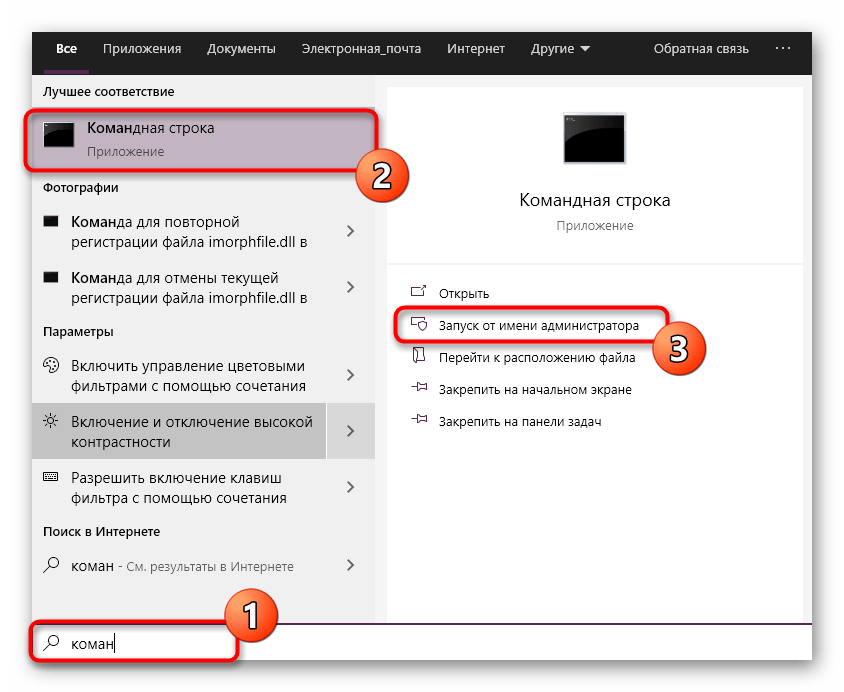
После появления окна консоли введите туда команду regsvr32 /u antidenuvo.dll и нажмите на клавишу Enter для подтверждения.
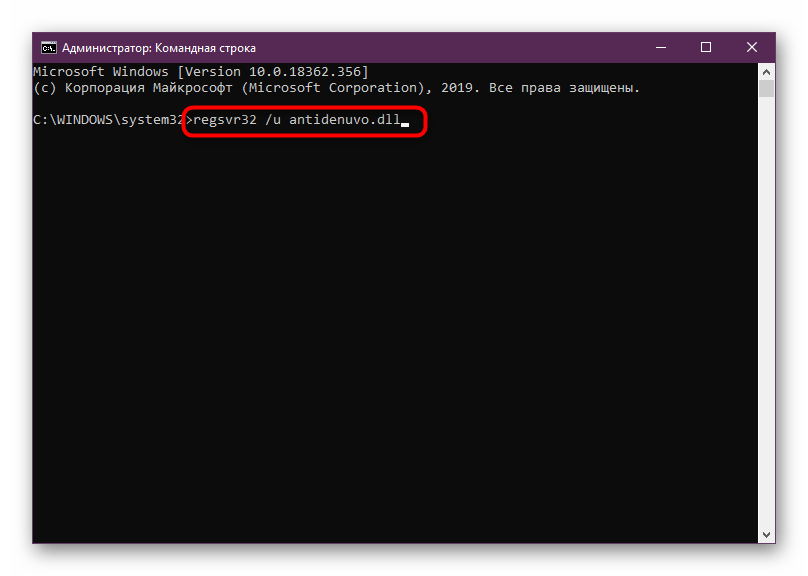
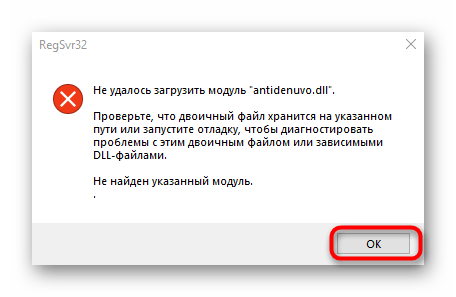
Осталось только прописать последнюю команду regsvr32 /i antidenuvo.dll для повторной регистрации файла в системе.
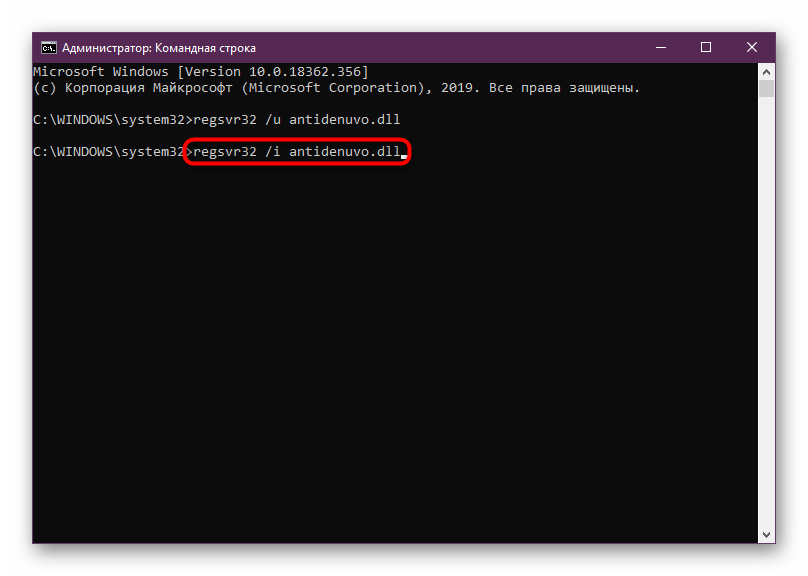
По завершении этих действий можно смело переходить к попытке запуска проблемного обеспечения, поскольку изменения вступают в силу автоматически и перезагрузка компьютера не требуется. Если проблема действительно заключалась в отсутствии регистрации файла, больше уведомление не появится, а софт или игра будет функционировать корректно.
Способ 3: Ручная инсталляция antidenuvo.dll
Мы решили поставить этот метод на последнее место, поскольку самостоятельно не смогли найти необходимый файл на проверенных источниках, а рекомендовать подозрительные веб-ресурсы не можем. Однако у нас на сайте имеется универсальная инструкция, описывающая принцип инсталляции DLL в ОС. Ознакомьтесь с ней, если у вас все-таки получилось самостоятельно отыскать проверенный компонент и вы готовы его установить, несмотря на все возможные риски.
Дополнительно хотим отметить, что перед скачиванием любых файлов из интернета их обязательно надо проверить на наличие вирусов. Развернутые руководства по этой теме вы так же сможете найти в отдельной статье на нашем сайте, где показано, как проверить файл или ссылку на угрозы. Сделайте это перед тем, как инсталлировать antidenuvo.dll в свою систему.
Выше вы были ознакомлены с методами исправления ошибки с отсутствием ant >
Отблагодарите автора, поделитесь статьей в социальных сетях.


В статье мы опишем все возможные способы, как исправить ошибки DLL Windows 7, 10. Исправление msvcp140 dll, msvcp110 dll, kernelbase dll, comctl32 и других.
DLL – это файлы системных библиотек в Windows. Формально они являются исполняемыми, но запустить их по отдельности не получится. Библиотеки используются другими программами для выполнения стандартных функций сохранения, удаления, печати.
К примеру, когда в одной из программ вы запускаете опцию печати, приложение автоматически подгружает отвечающий за эту функцию файл DLL. Иногда в процессе работы программы появляются системные сообщения о том, что произошла неполадка в работе файла библиотеки. После этого приложение завершает свою работу или вы не можете выполнить определенную функцию. Далее рассмотрим все возможные способы, как исправить ошибки DLL Windows 7, 10. Схема действий одинакова для всех версий ОС.
Причины ошибок в работе библиотек DLL Windows
Так как каждая библиотека отвечает за конкретную функцию, причина ошибки зависит от того, какой файл DLL не отвечает. Наиболее частая неполадка происходит с Windows.dll – это главная системная библиотека, отвечающая за запуск всех приложений и самой операционной системы.
Существуют следующие типы ошибок DLL:
Большинство ошибок DLL в Windows появляется из-за установки пиратской версии ОС. Как правило, в модифицированных сборках используются вредоносные библиотеки, с которыми не могут взаимодействовать другие приложения. Если вы используете неофициальную версию Виндовс, советуем скачать на сайте Microsoft.com оригинальную копию образа ОС и установить её на свой компьютер.
Другие причины появления проблем с файлами DLL:
Способ 1 – Ошибочное удаление файла DLL
Если после открытия приложения ничего не происходит, а через несколько секунд появляется сообщение «ошибка msvcr100 DLL» или «ошибка msvcp120 DLL», это означает, что на компьютере нет нужной библиотеки. Возможно, она не была установлена вместе с ОС или файл был удален другой программой.
Системное окно с ошибкой выглядит следующим образом:

Если вы столкнулись с такой проблемой, для начала рекомендуем открыть папку жесткого диска С и в графе поиска вписать название нужного DLL. Часто библиотека просто перемещена в другую папку. Исправить проблему поможет её помещение в директорию CWindowsSystem32 (для 32-х разрядный версий ОС) или в CWindowsSysWoW64 (для 64-х разрядных сборок).
В случае, если на диске «С» вы не нашли нужный файл, на сайте Майкрософт нужно скачать апдейт для программного пакета Visual C++ 2013. Эта утилита настраивает взаимодействие всех системных файлов и исправляет существующие ошибки.
Готовы к сражениям за Британию? Creative Assembly создала для нас очередную сагу и как всегда огорчила нас стандартными для себя проблемами. Основная ошибка Total War Britannia заключается в отсутствии общего тестирования. Не запускается игра у 15% пользователей которые как раз оставили отзыв в Steam и написали на форуме игры.
Давайте разберемся с основными проблемами и попробуем способы решения, которые рекомендуют нам разработчики и другие игроки.
Total War Britannia не устанавливается

К сожалению установщик игры оставляет желать лучшего. Некоторые пользователи стали жаловаться, что при установке игры возникает ошибка, что не хватает определенного файла. Дело в том, что стандартный установщик рассчитан на то, что Вы корректно соблюдаете пути сохранения файлов и на Вашем жестком диске достаточно места. Давайте сверимся со списком ниже, все ли у Вас в порядке для корректной установки.
Не запускается Total War Britannia
Если в процессе запуска у Вас появляется черный экран или получится даже увидеть заставку — это означает, что обработка файловой структуры игры успешно прошла. Если при запуске возникает ошибка — то тогда давайте попробуем разобраться с причиной возникновения и по названию попробуем определить в чем дело.
Следующие шаги позволяет выполнить нам базовую процедуру диагностики неисправности и решить 80% всех поступающих проблем.

В Total War если у Вас на экране появилась именно это сообщение, то скорее всего у Вас нарушена структура реестра. Вам нужно в обязательном порядке просто переустановить игру.
Дело в том, что при первом запуске возможно случился конфликт, который поменял стандартные значения реестра и уже при повторном в него записалось так называемое включение «Безопасного режима». Данная функция отключает многие графические параметры и производит запуск с минимальными настройками. Обычно это помогает и последующее включение происходит успешно.
Не сохраняется игра
Файлы сохранения игры находятся в двух местах. Если у Вас все правильно, то тогда игра будет сохранять файлы в Мои документы/SEGA/Total War Britannia. Обязательно для правильной работы и обработки этих файлов нужно установить для папки возможность индексирования. Сделать это можно через Свойства папки.
Дело в том, что данная функция сделает эту папку видимой для прав и разрешений игры. При неполном доступе процессы запрашивают доступы на изменения, хотя права их граничат только с чтением.
Один из важных моментов — это отключение контроля учетных записей. Вновь права игры до выключения этой функции Windows будут урезаны. Если Вы все сделаете правильно, то игра начнет правильно сохраняться.
Total War Britannia вылетает

Некоторые игроки стали жаловаться на то, что процессе игры или в момент когда идет ход противника, а Вы просто ждете — игра может просто вылететь и закрыться. Не всегда это сопровождается окошком с текстовым оповещением проблемы.
Давайте попробуем разобраться, по какой причине Total War вылетает и закрывается.
Total War Britannia зависает
Полностью прекратить работу приложение может из за некоторых проблем, которые связаны зачастую с перегревом центрального процессора или сбоев в работе HDD.
Первым делом обязательно проверьте Ваш CPU на температуру во время игры. Если она превышает 80-85 градусов, то Вам просто необходимо очистить его от пыли и сменить термопасту. Пренебрегая данными рекомендациями, можно не только остаться с этими проблемами, но и загубить полностью Ваш процессор.
Total War Britannia тормозит. Низкий FPS

Да, Вы не одни такие. На самом деле жалобы на оптимизацию поступают регулярно. Во время выхода статьи в основном это является причиной «Смешанных» отзывов в Steam.
Разработчики уже выпускают патчи, которые позволяет Вам играть комфортно, но на данный момент при проседании FPS можно предпринять следующие меры:
Total War Britannia нет звука
Проблемы со звуком в основном являются следствием неисправности Вашей звуковой карты. На данный момент все игры оснащаются специальными обработчиками звуковых данных, которые более не воспроизводятся как раньше из mp3 файлов. Теперь это полностью стабильные и налаженные программы.
Total War Britannia ошибка отсутствие DLL-файла
Для начала нужно понять, какого именно файла не хватает. В этом и заключается базовая диагностика отсутствия какого-либо файла.
Мы надеемся, что Вы нашли ответ и теперь игра у Вас прекрасно запуститься. Мы стараемся постоянно обновлять статью и выпускать более новые и свежие решения на самые насущные вопросы.
Источник
Исправить ошибку Denuvo driver. Error code: 2148204812
При запуске какой-либо игры на компьютере с Windows 11 или Windows 10 может появится ошибка «Failed to start Denuvo driver. Error code: 2148204812«.

Виновником ошибки Denuvo 2148204812 может быть конфликт с другим похожим ПО как анти-чит Valorant Vanguard, или пользователь захотел прибегнуть к взлому игры, а точнее изменить какие-либо файлы. Кроме того, если игра скачена с торрента, то код ошибки 2148204812 в Denuvo драйвере появляется очень часто.
В данной инструкции разберем, как исправить ошибку Denuvo driver error code 2148204812 при запуске игр на компьютере с Windows 11 и Windows 10.
1. Переустановите игру
Удалите игру и установите её заново, тем самым драйвер Denuvo, если он был поврежден, будет правильно работать. Если вы скачали игру с торрента, то вам легче обратиться на форум к создателю репака, так как игра может выпускаться с ошибками. Если вы используете игру через Steam, то удаление и переустановка должны быть через данный игровой лаунчер.

2. Удаление Vanguard Valorant
Если вы играете в Valorant на том же ПК, где получаете ошибку Denuvo 2148204812, то это может быть конфликт с движком анти-чита Vanguard. Удалите игру Valorant полностью, вместе с античитом Vanguard, и посмотрите, решит ли это проблему.

3. Удалите последнее обновление Windows

4. Антивирус
Если вы используете пиратскую игру, то антивирус мог добавить кряк в карантин, тем самым инициализация драйвера denuva не будет успешной. Если в карантине будет кряк от игры, то вам придется восстановить его из карантина, потом добавить в исключения антивируса, чтобы он в дальнейшем не блокировал данный кряк.
Источник
Решение проблем с отсутствием antidenuvo.dll

Динамически подключаемая библиотека под названием antidenuvo.dll является одним из многочисленных файлов, которые по умолчанию отсутствуют в операционной системе. Попадает этот компонент туда вместе с другими файлами устанавливаемой игры или программы. В большинстве случаев он используется для выполнения определенных опций в играх, но нельзя точно сказать, какие именно функции зависят от данного ДЛЛ. Однако его отсутствие или повреждение часто приводит к появлению вылетов или проблем при запуске ПО. В рамках этого материала мы хотим представить доступные варианты решения неполадки.
Способ 1: Самостоятельная инсталляция antidenuvo.dll
Первым на очереди стоит один из самых простых методов устранения ошибки с рассматриваемой библиотекой. Пользователю остается лишь только скачать и добавить ДЛЛ либо в папку C:WindowsSystem32 (x86) или в C:WindowsSysWOW64 (x64), либо в корень приложения, которое требует этот файл.
Важно учесть, что добавленный файл может понадобиться зарегистрировать в системе, о чем мы так же рассказали в Способе 3.
Способ 2: Переустановка игры с отключенным антивирусом
Особое внимание на этот способ рекомендуется обратить тем пользователям, кто скачивает игры с неофициальных источников, используя торрент-клиент или другие инструменты. Однако и обладателям лицензий стоит использовать это руководство. Дело в том, что из-за своей неизвестности antidenuvo.dll иногда попадает под подозрение у антивирусов, хотя по факту не несет никакой угрозы для компьютера. Подобные ошибки со стороны защитного средства приводят к тому, что файл просто отправляется в карантин или удаляется во время инсталляции игры. Мы советуем полностью деинсталлировать проблемное приложение, отключить антивирус, а уже потом повторить процедуру установки. Все инструкции по этим темам вы найдете в отдельных материалах на нашем сайте, обратив внимание на представленные ниже ссылки.

Не спешите после завершения инсталляции сразу же включать защитный инструмент. Сначала добавьте игру в исключения антивируса, чтобы при первом же сканировании antidenuvo.dll не был снова удален. Детальнее о выполнении этой операции читайте в материале ниже. По окончании всех действий уже можно переходить к проверке действенности метода.
Способ 3: Ручная регистрация antidenuvo.dll в системе
Все DLL-файлы, которые попадают в операционную систему, регистрируются автоматически во время своей установки с помощью встроенного в Windows средства. Однако иногда, особенно когда дело касается инсталляции динамически подключаемых библиотек, входящих в состав стороннего ПО, инструмент регистрации не действует должным образом, пропуская объекты или инсталлируя их неправильно. Проверить и исправить ситуацию можно только вручную, произведя повторную регистрацию через «Командную строку». Осуществляется этот процесс так:
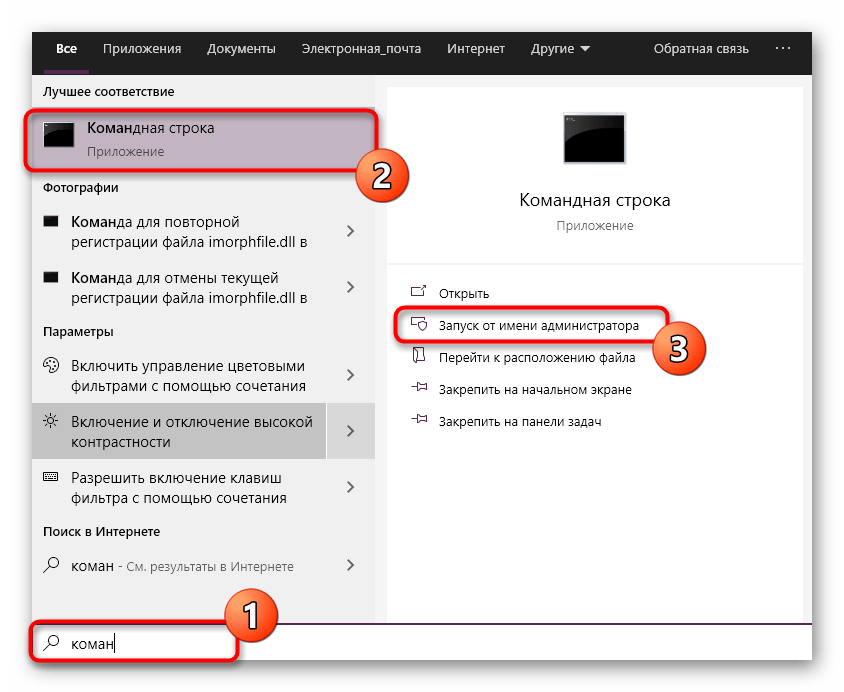
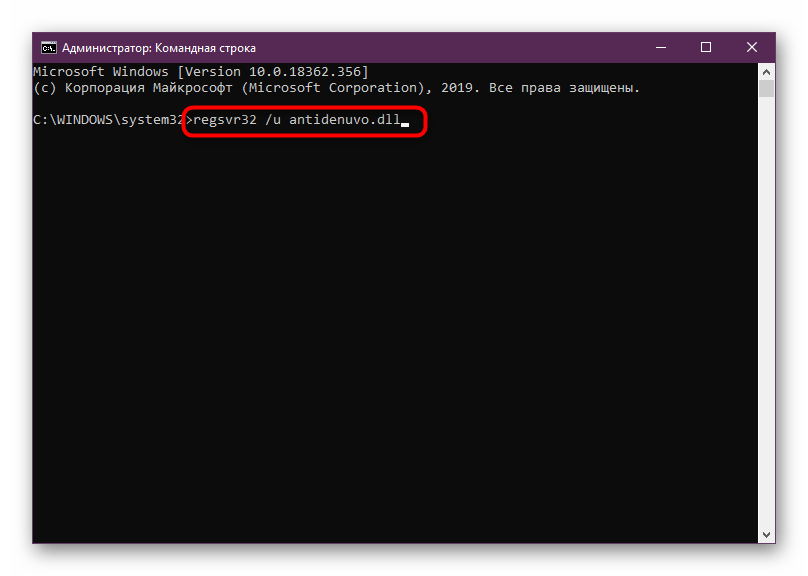
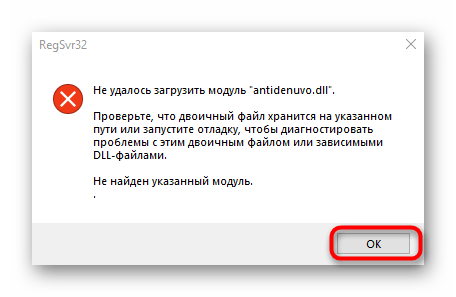
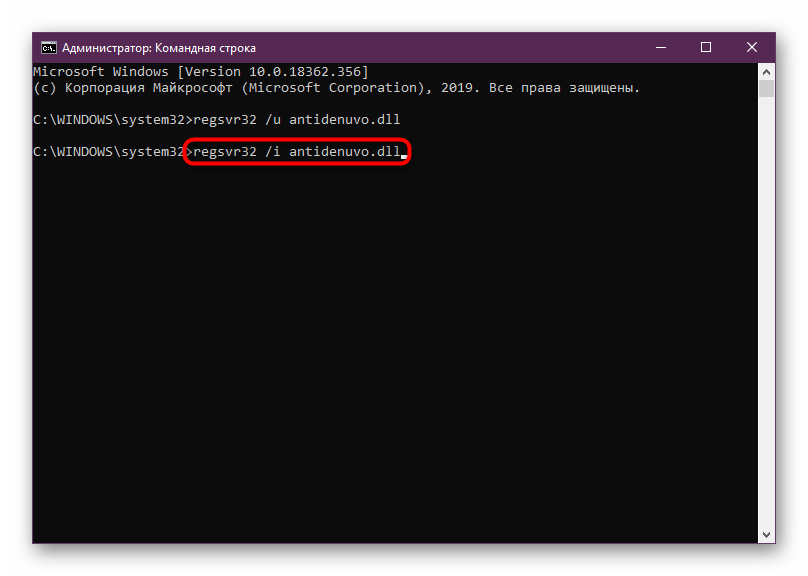
По завершении этих действий можно смело переходить к попытке запуска проблемного обеспечения, поскольку изменения вступают в силу автоматически и перезагрузка компьютера не требуется. Если проблема действительно заключалась в отсутствии регистрации файла, больше уведомление не появится, а софт или игра будет функционировать корректно.
Выше вы были ознакомлены с методами исправления ошибки с отсутствием antidenuvo.dll в Windows. Как видите, действенных способов существует не так много, однако каждый из них может пригодиться в определенной ситуации. Дополнительно стоит учитывать, что иногда сборки игр либо программ повреждаются или изначально были собраны неправильно, из-за чего тоже наблюдаются подобного рода неполадки. Внимательно изучите комментарии на том сайте, откуда вы скачивали ПО, возможно, дело заключается именно в нем и единственным правильным решением будет поиск новой сборки.
Помимо этой статьи, на сайте еще 12318 инструкций.
Добавьте сайт Lumpics.ru в закладки (CTRL+D) и мы точно еще пригодимся вам.
Отблагодарите автора, поделитесь статьей в социальных сетях.
Источник
FAQ по ошибкам F1 2017: не запускается, черный экран, тормоза, вылеты, error, DLL
Необходимое ПО для F1 2017
Мы настоятельно рекомендуем ознакомиться со ссылками на различные полезные программы. Зачем? Огромное количество ошибок и проблем в F1 2017 связаны с не установленными/не обновлёнными драйверами и с отсутствием необходимых библиотек.
Низкий FPS, F1 2017 тормозит, фризит или лагает
Современные игры крайне ресурсозатратные, поэтому, даже если вы обладаете современным компьютером, всё-таки лучше отключить лишние/ненужные фоновые процессы (чтобы повысить мощность процессора) и воспользоваться нижеописанным методами, которые помогут избавиться от лагов и тормозов.

Лучшие видеокарты для комфортной игры в 1080p
F1 2017 вылетает в случайный момент или при запуске
Ниже приведено несколько простых способов решения проблемы, но нужно понимать, что вылеты могут быть связаны как с ошибками игры, так и с ошибками, связанными с чем-то определённым на компьютере. Поэтому некоторые случаи вылетов индивидуальны, а значит, если ни одно решение проблемы не помогло, следует написать об этом в комментариях и, возможно, мы поможем разобраться с проблемой.

Как увеличить объём памяти видеокарты? Запускаем любые игры
Отсутствует DLL-файл или ошибка DLL
Для решения проблемы необходимо отыскать и вернуть в папку пропавшую DLL-библиотеку. И проще всего это сделать, используя специально созданную для таких случаев программу DLL-fixer – она отсканирует вашу систему и поможет отыскать недостающую библиотеку. Конечно, так можно решить далеко не любую DLL-ошибку, поэтому ниже мы предлагаем ознакомиться с более конкретными случаями.
Ошибка d3dx9_43.dll, xinput1_2.dll, x3daudio1_7.dll, xrsound.dll и др.
Ошибка MSVCR120.dll, VCRUNTIME140.dll, runtime-x32.dll и др.
Ошибки с названием «MSVCR» или «RUNTIME» лечатся установкой библиотек Microsoft Visual C++ (узнать, какая именно библиотека нужна можно в системных требованиях).

Избавляемся от ошибки MSVCR140.dll / msvcr120.dll / MSVCR110.dll и других DLL раз и навсегда
Распространённые сетевые ошибки
Не вижу друзей / друзья в F1 2017 не отображаются
Неприятное недоразумение, а в некоторых случаях даже баг или ошибка (в таких случаях ни один способ ниже не поможет, поскольку проблема связана с серверами). Любопытно, что с подобным сталкиваются многие игроки, причём неважно, в каком лаунчере приходится играть. Мы не просто так отметили, что это «недоразумение», поскольку, как правило, проблема решается простыми нижеописанными способами:
Создателю сервера нужно открыть порты в брандмауэре
Многие проблемы в сетевых играх связаны как раз с тем, что порты закрыты. Нет ни одной живой души, друг не видит игру (или наоборот) и возникают проблемы с соединением? Самое время открыть порты в брандмауэре, но перед этим следует понимать как «это» работает. Дело в том, что программы и компьютерные игры, использующие интернет, для работы требуют не только беспроблемный доступ к сети, но и вдобавок открытые порты. Это особенно важно, если вы хотите поиграть в какую-нибудь сетевую игру.
Часто порты на компьютере закрыты, поэтому их следует открыть. Кроме того, перед настройкой нужно узнать номера портов, а для этого для начала потребуется узнать IP-адрес роутера.
Источник


